Storj wird als das Web 3.0 bezeichnet. Mit freiem Speicherplatz und genügend Traffic steht euch nichts mehr im Weg um auch ein Teil davon zu werden.
Voraussetzungen:
- Server mit Linux z.B Ubuntu 18.04 LTS oder Raspberry Pi
- Genug Speicher
- Keine Limitierung beim Traffic
Lohnt sich das? Ja – pro TB Egress Traffic bekommt Ihr 15$ in Storj Tokens.
Die Installation kann auch auf einem Computer ausgeführt werden. Von diesem Vorgehen kann ich aber nur abraten.
Eine Ausführliche Erklärung haben wir unter https://beyond.lol/storj-vermieten-sie-ihren-ungenutzten-festplattenspeicher/ erfasst. Liest den Beitrag kurz durch, bevor Ihr euch an die Installation macht.
Vor der Installation
Damit Ihr überhaupt einen Storj Server aufsetzen könnt, musstet Ihr euch im Vorfeld in die Warteliste eintragen.
Nach einigen Tagen in der Warteliste bekommt ihr einen Zugangsschlüssel
Ohne diesen Schlüssel könnt Ihr keinen Node aufsetzen. Also schnell schnell auf die Warteliste mit euch.
Wie du ein Port-Forwarding einrichten kannst, erfährst du auf der Seite: https://portforward.com/ hier sind viele Router und Anleitungen gelistet.
Der Close-Button, bei der Werbung, befindet sich unten 😉
Installation Linux Ubuntu
1. Docker Installieren
Sollten sich noch alte Versionen auf eurem System befinden, diese müssen zuerst entfernt werden
sudo apt-get remove docker docker-engine docker.io containerd runcApt Index update
sudo apt-get updateDocker installieren
sudo apt-get install docker-ce docker-ce-cli containerd.ioTesten ob alles geklappt hat
sudo docker run hello-world2. Installation Storage Node
Solltet Ihr euren Storagenode hinter einem Router im heimischen Netzwerk betreiben. Müsst Ihr zusätzlich noch ein Port-Forwarding einrichten.
Port 28967 muss auf euren neuen Server zeigen.
Bei einer öffentlichen IP entfällt dieser Schritt
2.1 Identity
Für den Node muss eine “Identity” erstellt werden.
Hierzu als erstes die entsprechende Software herunterladen.
- Entpacken
unzip identity_linux_amd64.zip - Ins das Verzeichnis wechseln
cd identity_linux_amd64 - Identity erstellen
./identity_linux_amd64 create storagenode - Identity unterschreiben
./identity_linux_amd64 authorize storagenode <email:string>
Eure Identität, euer Schlüssel, wurde unter ~/.local/share/storj/identity/storagenode gespeichert.
Vergisst nicht hiervon ein Backup zu erstellen. Solltet Ihr diese Verlieren, könnt Ihr keinen Node mehr installieren. Der Schritt kann in einem späteren Verlauf nicht wiederholt werden!
2.2 Docker Container für die Storage Node installieren
Jetzt kommt der einfache Teil. Docker Container installieren
docker pull storjlabs/storagenode:alpha2.3 Storage Node erster Start
Um am Storj Netzwerk teilnehmen zu können Braucht Ihr ein Ether Wallet. Dieses könnt Ihr euch, zum Beispiel bei MyEtherWallet erstellen. Hier erhält Ihr sofort eine Adresse.
Den Docker Container mit folgenden Befehlt das erste mal Starten.
docker run -d --restart unless-stopped -p 28967:28967 \
-e WALLET="0xXXXXXXXXXXXXXXXXXXXXXXXXXXXXXXXXXXXXXXXX" \
-e EMAIL="user@example.com" \
-e ADDRESS="domain.example.com:28967" \
-e BANDWIDTH="50TB" \
-e STORAGE="2TB" \
--mount type=bind,source="<identity-dir>",destination=/app/identity \
--mount type=bind,source="<storage-dir>",destination=/app/config \
--name storagenode storjlabs/storagenode:alphaAls Storage nur 90% vom vorhanden Speicher benutzen. Ansonsten besteht die Gefahr das der Server voll läuft.
Identity-Dir ist wie bereits erwähnt: ~/.local/share/storj/identity/storagenode
Storage-Dir muss sich auf der entsprechenden Festplatte befinden.
Nach dem der Befehl abgesendet wurde, können ca 3 Stunden vergehen bis euer Server die ersten Files erhält.
Automatische Updates
Für den Docker Container könnt Ihr einen sogenanten Watchtower einrichten. Dieser überprüft und aktualisiert selbstständig euren Storage Node.
docker run -d --restart=always --name watchtower -v /var/run/docker.sock:/var/run/docker.sock storjlabs/watchtower storagenode watchtower --stop-timeout 300sWichtige Befehle
Storj Server Dashboard
docker exec -it storagenode /app/dashboard.shStorj Logs
docker logs --tail 100 storagenode
oder
docker logs --follow storagenode
oder
docker logs storagenodeServer anhalten
docker stop -t 300 storagenodeServer starten
docker start storagenodeMehr Uploads
In der Standardkonfiguration können nur 6 Files gleichzeitig auf euren Server geladen werden. Wie Ihr das ändern könnt erfährt Ihr hier: https://beyond.lol/storj-upload-rejected-too-many-requests-upload-tuning/

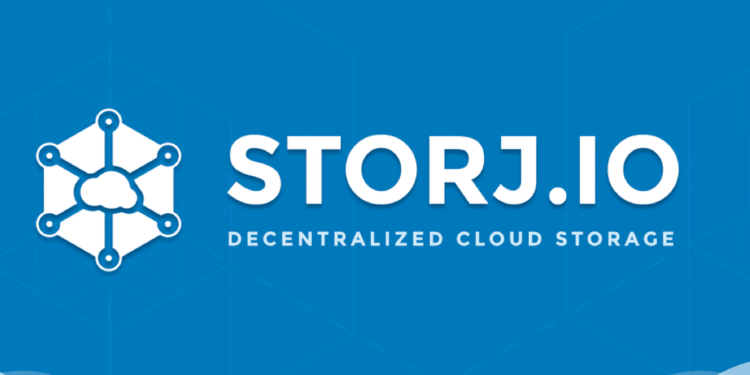
Hallo,
Ich würde gerne einen Node bauen und an das Netz bringen.
Meine Fragen.
Ist die Installation hier noch aktuell?
Würde das ganze auch auf einem Raspberry Pi funktionieren?
Gruß
Hallo Patrick
Ja das ganze funktioniert auch auf einem Raspberry Pi.
Hierfür gibt es aber eine eigene Installation, der hat ja ein bisschen weniger Leistung.
Du kannst für die Installation folgende Anleitung verwenden: https://support.storj.io/hc/en-us/articles/360026612332-Install-storagenode-on-Raspberry-Pi3
Bei fragen sind wir gerne für dich da 🙂
Gruss Patrick
Hallo Patrick,
ich eine Frage zum Thema StorJ, vor ein paar Monaten habe ich mir einen Server für Storj installiert auf Ubuntu Basis. Später habe ich mir einen zweiten mit mehr Speicher aufgesetzt. Jetzt möchte ich den ersten sauber auflösen/abschalten da dieser mit 1,5 TB voll ist und dort auch nichts mehr passiert. Hast du da für mich eine Info wie man das ordentlich beendet?
mfg
pierre
Moin
Damit du dein Geld noch bekommst, muss ein Graceful Exit durchgeführt werden.
https://support.storj.io/hc/en-us/articles/360039432051-Graceful-Exit-Guide
Sorry fürs warten, in der Kriese war anderes wichtiger 😉
Grundsätzlich sollten nun alle Nodes nicht mehr stehen bleiben. Bei unseren 4 generieren wir ca 8TB Traffic im Monat.
Gruss Patrick
Hallo,
hat jemand eine Idee wie ich das auf einem aktuellen Synology NAS zum laufen bekomme? Docker ist installier, das Docker image ist auch heruntergeladen aber bei identity komme ich nicht weiter.
Hallo Jan
Synology NAS haben unterschiedliche Prozessoren, ich vermute Deiner hat einen ARM? sonst kannst du mal mit folgenden Befehlen versuchen die Identity zu erstellen.
curl -L https://github.com/storj/storj/releases/latest/download/identity_linux_arm.zip -o identity_linux_arm.zip
unzip -o identity_linux_arm.zip
chmod +x identity
sudo mv identity /usr/local/bin/identity
Die Identity kannst du nachher ganz normal mit
identity create storagenodeerstellen.Ansonsten hilft uns sicher eine Fehlermeldung oder ähnliches weiter. Viel Erfolg